将真实的照片素材导入到AI中,结合使用绘图工具、效果添加调整功能,可以快速转换为矢量插画图案效果。本文我们一起来学习了解如何在AI中将照片转换为矢量图形。

1、首先我们需要从电脑中打开AI软件,预设画布尺寸、分辨率、颜色模式等参数,新建画布。
2、点击【文件 - 导入】菜单选项,在文件夹中选中目标照片素材,导入到画布中。
2、绘制图案
· 在工具栏中选择【钢笔工具】,沿着照片素材中的物体轮廓,依次勾勒出每个元素的形状。
3、制作蒙版
· 选中图形图层,在上方菜单栏中点击【窗口】选项,在列表中打开【透明度】调整设置窗口。
· 在透明度设置窗口中,选择【制作蒙版】选项,即可一键建立图形蒙版。
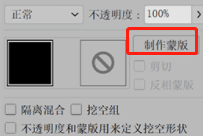
4、添加渐变效果
· 打开渐变编辑窗口,在渐变颜色条上调整各个滑块的颜色;颜色滑块添加的越多,颜色过渡的越自然。
· 在给每个色块填充渐变颜色的时候,可以参考原照片的画面配色,或是另外选择一个配色方案。
· 需要注意色块之间连接颜色的亮暗对比,暗部用深色,亮部用浅色,以处理出物体的立体效果。
5、添加颗粒效果
· 选中全部色块,编组处理;在菜单栏中选择【效果】选项,依次点击添加【纹理 - 颗粒】效果。
· 在打开的颗粒效果调整窗口中,根据实际效果,调整颗粒数量、强度、对比度等参数,并将颗粒类型选择为【点刻】。
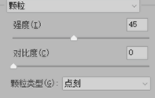
6、增加噪点细节
· 点击【效果 - 文档栅格效果设置】选项,在设置窗口中选择高品质分辨率即可。
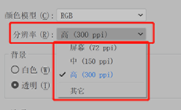
以上就是关于如何在AI中将图片转换为矢量图案效果的方法,朋友们可以通过练习,熟练掌握矢量图案效果的绘制处理技巧。

